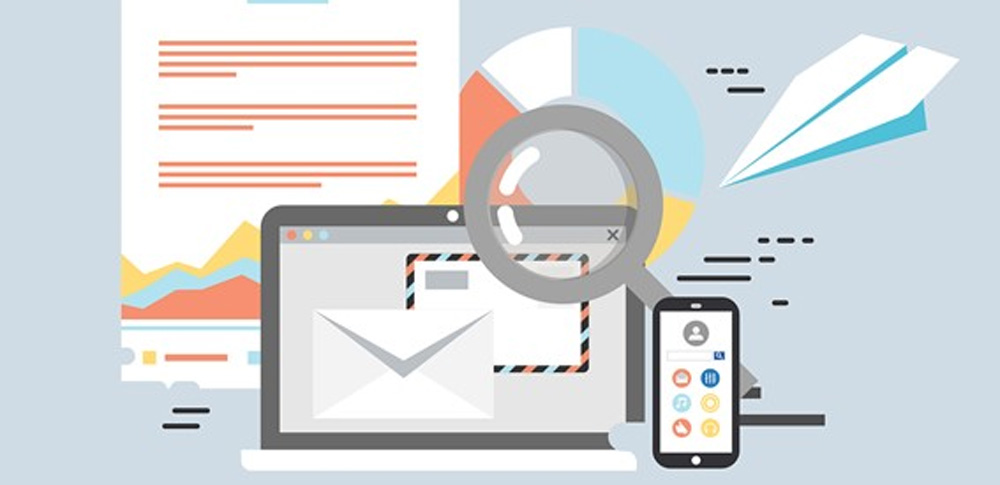
今やどの業界、どの企業でも当たり前のように使われているメール。
非常に便利なツールですが、便利であるがゆえに、ちょっとしたミスが大惨事を引き起こしてしまいます。
- 間違った宛先にメールを送ってしまった
- 重要ファイルにパスワードをかけずに送ってしまった
- Ccに全く関係ない第三者を含めてしまった
誰もが一度はこんな経験をしたことがあるのではないでしょうか。すごく初歩的なミスなのに、ついやりがち。
しかも忙しい毎日で、メールの1通1通に気なんて遣ってられないから、会社側がどれほど注意喚起しても、また繰り返してしまう…。
そうかといって、社員のセキュリティ教育にあまり手間ひまかけられないし…。
このような状況に、どのように対処したらいいのかわからない。
そこでおすすめしたいのが、メール誤送信対策ツールです。
この記事は企業のセキュリティ担当者やメール誤送信に悩む人に向けて、おすすめのメール誤送信対策ツールを紹介します。
この記事を読めば、対策ツールにはどのような機能があるのか、あなたの会社にはどのようなツールが合っているのかがわかるでしょう。
「メール誤送信撲滅に対処したい!」と悩む人は、ぜひこの記事を参考にしてみてください。
この記事の目次
メール誤送信の原因とは
問題を解決するには、まずは原因の究明から!一体、メール誤送信の原因は何なのでしょうか。
運用システム・ルールに問題がある
人間誰しもミスはつきもの。ミスをしない完璧なんて、誰にもできっこないんです。
では、誤送信が多い人とそうでない人の違いは何か。答えは、メールを作ってから送信するまでの運用システムやルールです。
例えば、送信の直前に宛先をチェックできる機能や、添付ファイルの「添付」など、特定のワードに反応してアラートを出してくれる機能など、誤送信が発生しやすいポイントで注意喚起してくれる便利な機能が意外とあるものです。
その機能を駆使しながら、例えば、メールの送信直前に、客先企業名と担当者名、宛先を指さし確認するなど、いかに誤送信を防ぐ取り組みを「仕組み化」できるかがポイントなのです。
従業員の危機管理意識が低い
仕組み化が大事とはいっても、それをどこまで徹底できるかは、メールの送信者である従業員の危機管理意識によっても変わってきます。
だからこそ、社員を教育することも重要なのですが、従業員は一日何通、何十通のメールを処理するので、1通1通のメールの蔑ろにしがちですし、定型文を送ることも多いから、メールを軽視しがちになります。
そんな従業員の危機管理意識の低さにいかに対処していくかも、各企業にとって、非常に重要な課題になってくるでしょう。
メール誤送信による損害は
メール誤送信をしたところで会社に損害がなければ、そもそも気をつける必要はありません。しかし、メール誤送信による損害は確かにあります。ここでは、具体的にどういった損害があるのかを見ていきましょう。
メール誤送信による損害を知るには、日本ネットワークセキュリティ協会「2018年情報セキュリティインシデントに関する調査結果」が参考になります。
調査結果の内容を一部抜粋し、表にまとめているのでご覧ください。
2018年のデータになりますが、情報漏えいによる損害賠償額は、全体で約2,700億円。1件あたりでは約6億円弱、1人辺りに換算しても約3万円の損害賠償が発生する想定です。
もちろん情報漏えいの原因は、全てがメールの送信ミスによるものではありません。それでも、電子メールからの情報漏えい件数は、年を追うごとに増加。
2014年は全体の7%だったのが、2018年では21.4%にまで増えています。
| 2018年の情報漏えい件数 | 443件 |
|---|---|
| 想定損害賠償総額 | 2,684億5,743万円 |
| 1件当たり平均想定損害賠償額 | 6億3,767万円 |
| 1件当たりの漏えい人数 | 1万3,334人 |
| 1人当たり平均想定損害賠償額 | 2万9,768円 |
| 媒体・経路別における電子メールからの漏洩割合 | 2014年:全体の7% 2016年:全体の13.9% 2018年:全体の21.4% |
参考資料日本ネットワークセキュリティ協会「2018年情報セキュリティインシデントに関する調査結果」
漏えいする情報は、主に2種類あります。
- 企業の機密情報:プロジェクトの詳細や管理システムのアカウント情報など「企業にとって機密性の高い情報」
- 企業が持つ個人情報:顧客や従業員の名前や年齢、住所、クレジットカード番号など「個人に関わる情報」
いずれも重要度が高く、万一漏えいしてしまったら企業に大きな損害を与える情報です。「たかが一通のメールなんかで」と思う人もいるかもしれません。しかし、そのたった1通のメールから、あなたやあなたが所属する会社に大きな損害が発生してしまうかもしれないのです。
だからこそ、メール送信の間違いが起きないように対策しましょう。
人はミスをする生き物です。どれだけ注意しても間違いは起きます。
それゆえに、メールの誤送信を防止するには、ミスしない仕組みを作らなければいけません。
メール誤送信防止に使えるメーラー機能と対策方法
仕組み化とそれを徹底するための危機管理意識。
この2つが重要なことはすでにお伝えしたので、ここからは具体的なメーラー機能と、それを活用した誤送信対策方法を見ていきましょう。
メーラーとは、MicrosoftのOutlookやGoogleのGmail、あるいはthunderbirdなどのメールサービスのことを指しますが、このメーラーには、もともと誤送信防止機能が備わっています。
これらをうまく活用すれば、誤送信防止に大いに役立つこと間違いなしです。
Outlook
まず初めに、MicrosoftのOutlookに備わっている機能について、見ていきましょう。
送信保留機能
送信保留機能とは、メールの送信ボタンを押してから一定時間、メールの送信を保留する機能のことです。保留している間に間違いに気づけば、送信前に訂正することができます。
何もしなければ、ただメールの送信を遅らせる機能のように見えますが、例えば、保留時間を2分に設定して、その間に、必ずメールを読み直す、という自分なりのルールを作って仕組み化すれば、ミスはぐっと減ります。
自分一人で難しければ、保留中に同僚にメールをチェックしてもらうなど、他の人と力を合わせるのもいいかもしれません。
【設定方法】
1. 「ホーム」→「ルール」→「仕分けルールと通知の管理」→「電子メールの仕分けルール」
2. 「新しい仕分けルール」→「送信メッセージにルールを適用する」→「次へ」
3. 「自動仕分けウィザード」はそのまま「次へ」
4. 「①指定した時間 分後に配信する」にチェック→「②指定した時間」→「③時間を設定」→「④OK」→「⑤次へ」
5. 「分かり易いルール名を入力」→「この仕分けルールを有効にする」にチェックが入っている事を確認→「完了」
作成したルールはすぐに適用されます。
アドレス入力の「オートコンプリート」を無効化
オートコンプリートは、自動でメールアドレスが保存され、2回目以降にアドレスを打つ際、予測変換でアドレスを表示する機能です。
メールアドレスを手入力する手間が省けるので便利な反面、この機能を使ったがゆえに、図らずして全く別のアドレスが入力されてしまう、ということがよくあります。
しかも、この機能を無意識で使っていると、間違いに気づきにくいので、この機能をオフにするだけで、誤送信は減るでしょう。
少し手間がかかる方法にはなりますが、この機能を使わず、手動でアドレスを入力するだけで、誤送信はぐっと減ります。
【設定方法】
1. 「ファイル」→「オプション」→「メール」
2. 「メッセージの送信」内の「[宛先]、[CC]、[BCC]に入力するときにオートコンプリートのリストを使用して名前の候補を表示する」のチェックを外す→「OK」
Gmail
続いては、携帯で使うことも多いGmailの機能をみていきましょう。
意外と知られていないんですが、Gmailにも便利な機能が満載なんです。
送信取り消し機能
送信取り消し機能は、その名の通り、自分が送信したメールを、送信後一定時間経過するまでの間、取り消せる機能です。
取り消し可能時間は自分で設定することができるので、自分がメールを見直すのに十分な時間を確保して、メールに間違いがないかを確認する仕組みを作ってしまうのもいいでしょう。
宛先確認機能
Google Chromeの拡張機能である“Safety for Gmail”を使って、宛先に複数のドメイン(@より後ろの部分のこと)がある場合に警告画面を表示し、メールの誤送信を防ぐ機能です。
ドメインが違うということは、企業が違うということ。
意図せずしてドメインが複数あると、ある企業の情報を他の企業に漏らすことになりかねないので、重大な情報漏洩事故を防ぐことに役立ちます。
| オートコンプリート機能を無効化
(Gmail、Outlookともに設定可能) |
|
|---|---|
| 送信確認のポップアップを表示させる
(Gmailのみ設定可能) |
|
| メール送信の保留機能
(Gmail、Outlookともに設定可能) |
|
ヒューマンエラーを防ぐためのチェック項目
メールの誤送信は、大変大きな損害を招きかねないにも関わらず、運用や危機管理意識等、ちょっとしたことで多発してしまいがちなものです。
そこで、誤送信を防ぐためにお勧めなのが、チェックリストの活用です。以下のようなチェックリストを活用しながら、メール送信前に何度も確認する癖をつけてしまえば、自ずと誤送信はなくなるでしょう。
【メール誤送信を防ぐためのチェックリスト】
- メールアドレスは手入力したか?
- 宛先確認、送信保留、送信取り消し機能は活用しているか?
- 添付ファイルにパスワードはかけたか?
- 添付ファイルと同じメールに解凍用PWが書かれていないか?
- 送信前に、目視ですべての宛先を確認したか?
メール誤送信防止ツールの機能・役割
会社によってはメール誤送信を防ぐために、すでにさまざまな対策を講じているところもあるでしょう。
それなのに、誤送信が一向になくならない。そうした場合は、「メール誤送信対策ツール」の導入を検討してみましょう。
メール誤送信対策ツールとは、その名の通りメール誤送信を防ぐためのツールです。
代表的な機能には、以下のようなものがあります。
| 宛先や本文確認 |
|
|---|---|
| 送信メールの時間差配信 |
|
| 第三者承認やBCC変換送信 |
|
| 自動暗号化およびパスワード生成 |
|
| Webダウンロード化 |
|
| キーワード設定や個人情報の自動検出設定 |
|
| ホワイトリスト設定 |
|
こうした機能を持つメール誤送信対策ツールですが、どういった役割があるのでしょうか?
手間とお金を掛けてまで導入するメリットがあるものなのか、気になりますよね。メール誤送信対策ツールには、以下3つの役割があると考えられています。
- 宛先間違いの防止:宛先再確認などを促すことで、誤送信による情報漏えいを防止
- 業務の効率化:ダブルチェックなど不要な作業の削減
- 安全性の向上:ファイルの自動暗号化により、機密情報を安全に送付
要するに、メール誤送信対策ツールは、手間なく安全にメール送信を可能にしてくれるわけです。ツールを活用すれば、メール送信の度に人の手を借りてダブルチェックしたり、添付ファイルを暗号化したりする手間がなくなります。
繰り返しお話している通り、人間はどれだけ気をつけていてもミスをします。
本当にメール送信のミスをなくしたいのであれば、「人の意識」ではなく「仕組み」で解決しましょう。
その仕組みこそが、メール誤送信対策ツールというわけです。
しかし、その対策ツール1つを取っても、さまざまなサービスが出ています。一体どれを選べば良いのか、迷うところでしょう。そうした迷いを解消するべく、おすすめのツールを次で紹介していきます。
メール誤送信防止ツール10選
ここからは、おすすめのメール誤送信対策ツールを、企業規模別で紹介していきます。
メール誤送信防止ツール大企業向け5選
最初に紹介するツールは、大企業向けです。大企業や従業員が多い会社にお勤めの人は、以下のツールを検討してみてください。
Securemail Plus Filter
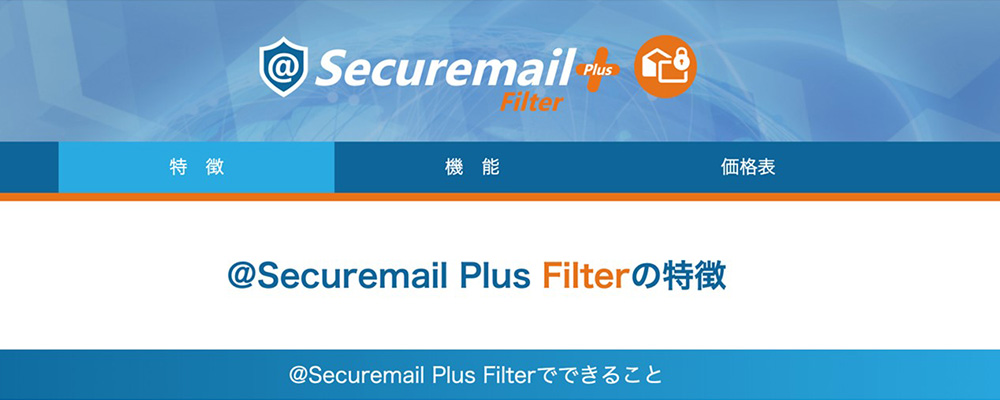
Securemail Plus Filterは、基本的なメール誤送信防止機能が備わっています。
下記のように、基本的なメール誤送信防止機能が標準装備されているので、安心してメールを送ることができます。
- メール送信後の一時保留・第三者チェック
- 特定のメールアドレスへの送信ブロック
- 添付ファイルのWebダウンロード化
- 自動BCC化
上記の各機能は、細かくルール設定することも可能なので、会社ごとに使いやすいよう、カスタマイズができます。
従業員規模に関わらず導入可能となっているので、社員数の多い大企業にもおすすめのツールです。また、ゲートウェイ型である点も、本サービスの大きな特徴です。
※ゲートウェイ型:異なるネットワーク同士がつながる「出入口」で機能するセキュリティのこと。
ゲートウェイ型では、異なるネットワーク環境でもつなぐことができるので、すでにMicrosoft 365やGoogle Workspaceを利用している場合でも、メール環境を大きく変更せずとも、スムーズに導入できます。そのため、大きなネットワークを保有している大企業でも、余計なコストがかかりません。
今のメール環境を活かしたまま、手間なく導入したい企業は、Securemail Plus Filter導入を検討してみてください。
| 運用会社名 | 株式会社ケイティケイソリューションズ |
|---|---|
| サービス公式Webサイト | https://securemail-plus.com/series/filter/feature/ |
| 主な機能・特徴 |
|
| 料金 |
|
HENNGE One
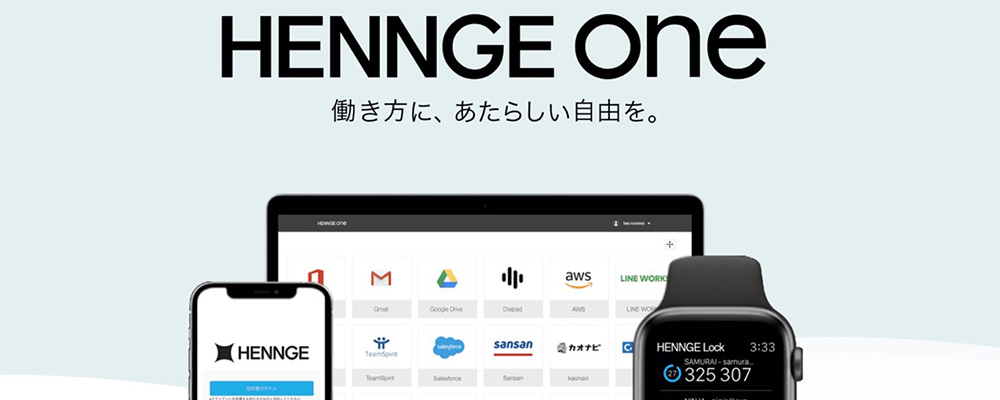
メール誤送信はもちろん、インターネットへのアクセス管理やワンタイムパスワードなど、全体的なセキュリティ対策が可能なサービスです。
主なラインナップは4つあり、料金を高くすれば、その分だけ機能を豊富にできます。中でも、メールの送信ミス防止に注力するなら、「HENNGE One Standard」プランがおすすめです。メール誤送信対策を含んだ標準プランで、料金は1ユーザーごとに月額550(税込)です。
人数に比例して費用がかさむので、ある程度の資金力がある大企業向けのサービスと言えます。
メール誤送信対策と合わせて、インターネット周りのセキュリティを強化したい企業におすすめのツールです。
| 運用会社名 | HENNGE株式会社 ( へんげ ) |
|---|---|
| サービス公式Webサイト | https://hennge.com/jp/service/one/ |
| 主な機能・特徴(HENNGE One Standard) |
|
| 料金(HENNGE One Standard) |
|
safeAttach

主な機能は、メールの一時保留や自動暗号化など、一見すると特徴がなさそうに思えますが、Microsoft365やGSuiteなどの環境でも利用できるため、多くの企業がスムーズに導入できる点がおすすめです。
また、safeAttachの注目すべき点は機能面よりも、料金です。他の製品を使うと、従量制で、企業規模に比例してコストが嵩むケースがほとんどですが、safeAttachは定額制です。
従業員500名の会社がスタンダードプランで契約すると、なんと1アドレスあたりの料金は200円以下!利用するユーザーが多ければ多いほど、1人あたりのコストを下げられるので、従業員の多い大企業こそ、コストメリットの観点でお勧めできる製品です。
| 運用会社名 | クロス・ヘッド株式会社 |
|---|---|
| サービス公式Webサイト | https://www.crosshead.co.jp/products/security/safeattach/ |
| 主な機能・特徴 |
|
| 料金 |
※ユーザー数によるコストメリットは要問い合わせ |
Mail Dealer メールディーラー
メールディーラーは、使いやすさが売り。
せっかく誤送信防止の機能が豊富でも、それを従業員が使いこなせなければ、宝の持ち腐れ。
メールディーラーでは、そんな事態を防止するために、使いやすさとわかりやすさを重視したアイテムです。これにより、従業員による作業品質を均一化できるので、セキュリティ事故が起こりにくくなります。
さらに、各企業に対して専属のスタッフが運用方法を提案してくれるのも魅了的です。
送信前にチェックを入れないと送信できない誤送信防止機能や、添付ファイルのURL化機能など、多彩な機能が満載なのに、使いやすさ重視なのに、誰でも簡単に使えて、作業品質を一定に保てます。
初期費用もかかってくるので、大企業におススメといえるでしょう。
| 運用会社名 | 株式会社ラクス |
|---|---|
| サービス公式Webサイト | https://www.maildealer.jp/top_t.php |
| 主な機能・特徴 |
|
| 料金 | 初期費用50,000円~
月額費用20,000円~ |
Mail Safe
Mail Safeは、Office 365 Exchange Onlineに特化して適用可能なシステム。
表でご紹介する7つの機能を兼ね備えていますが、中でもユニークなのは、送信拒否機能。特定のドメインや個人情報を含むなど、一定の条件に該当するメールの送信を禁止できる機能です。
もう一つ便利なのは、添付ファイルの自動暗号化機能。添付ファイルを暗号化して送信するのは、セキュリティ対策においてきわめて重要ですが、これが積み重なると、なかなか工数を奪ってしまうものです。
Mail Safeはこれを自動で行ってくれるので、暗号化の手間が省け、業務の効率化にもつながります。100名以上の規模に対応できるので、大企業向けにおすすめです。
| 運用会社名 | SBテクノロジー株式会社 |
|---|---|
| サービス公式Webサイト | Mail Safe (softbanktech.co.jp) |
| 主な機能・特徴 | |
| 料金 | 非公開 |
メール誤送信防止ツール中小企業向け5選
次は、中小企業向けのメール誤送信対策ツールを紹介します。
m-FILTER MailAdviser
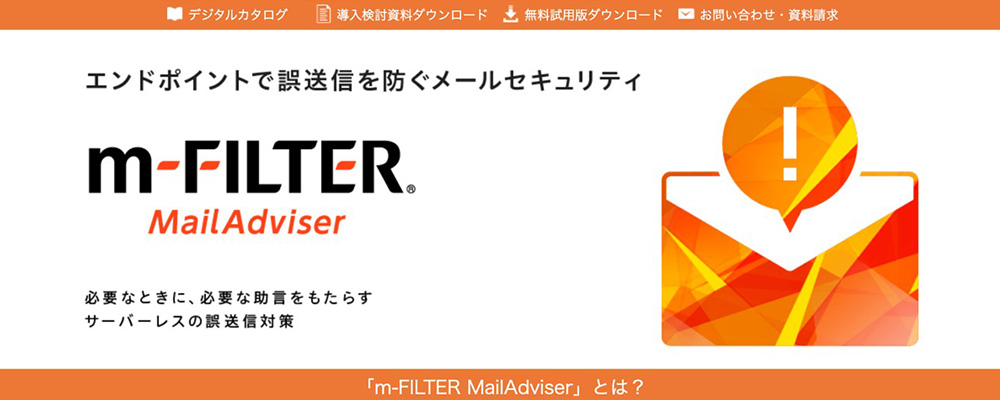
機能自体は下記のように大変シンプルですが、「メール送信者に、送信前に気づきを与える」というコンセプトで作られているので、誰でも効果的かつ簡単に誤送信を防ぐことができます。
- 宛先確認のポップアップ表示
- メッセージ本文の確認
- ファイルの自動暗号化
m-FILTER MailAdviserの魅力は何と言っても簡単に使える点にあります。
ソフトを購入した後、PCにインストールするだけですぐに利用開始できます。
ただし、あまりに人数が多いと、インストールに大きな手間が発生してしまうため、従業員数がそれほど多くなく、シンプルな対策ツールを求める企業におすすめです。
| 運用会社名 | デジタルアーツ株式会社 |
|---|---|
| サービス公式Webサイト | https://www.daj.jp/bs/ma/ |
| 主な機能・特徴 |
|
| 料金(標準ライセンス) | 1ライセンスあたり4,950円(税込)
※5~499ライセンスまで |
Microsoft 365 with IIJ
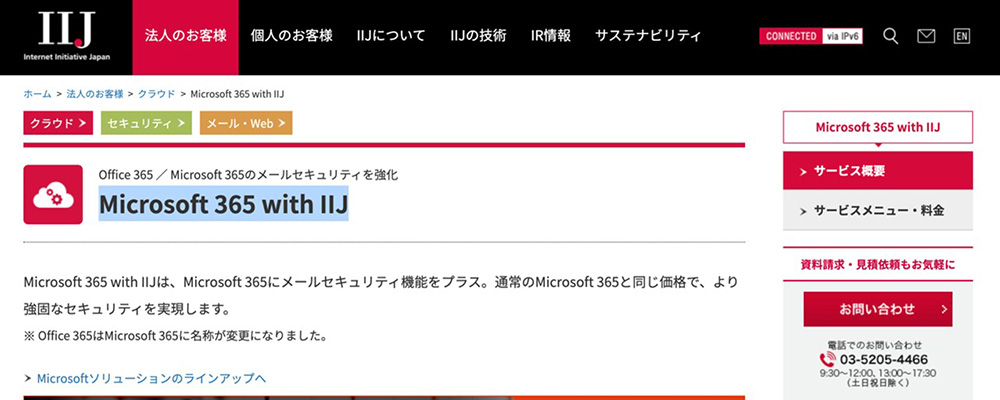
その名の通り、Microsoftを利用している企業には持ってこいのツールです。Microsoft 365と同じ料金で、メールセキュリティの強化が可能。
もともとマイクロソフトのメールセキュリティ対策は不安という声が多かったのですが、Mこのサービスは、現在のアドレス帳やメールデータそのままに、セキュリティ対策を強化できます。
ファイルの自動暗号化やメール送信を一時保留する誤送信対策機能だけでなく、なりすまし・迷惑メールなどの受信リスクにも対応しているのが特徴です。
Microsoft 365の利用を検討中の企業やすでに利用している企業には、ぜひともおすすめしたいツールです。
| 運用会社名 | 株式会社インターネットイニシアティブ |
|---|---|
| サービス公式Webサイト | https://www.iij.ad.jp/biz/office365-iij/ |
| 主な機能・特徴 |
|
| 料金 |
※別途初期費用あり |
Active! gateSS
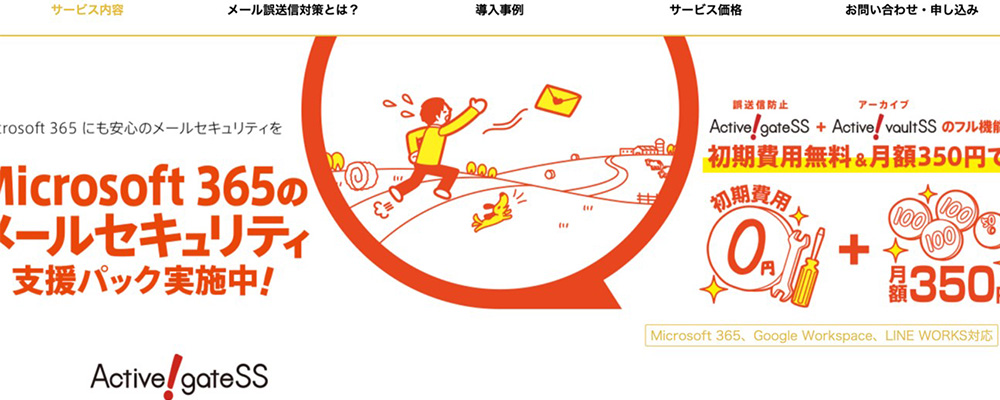
下記の通り、これまで紹介してきたメール誤送信対策機能がほぼ盛り込まれている、大変機能豊富なツールとなっています。
- 送信メールの一時保留
- 時間差配信
- 添付ファイルの暗号化
- 添付ファイルのwebダウンロード
- Bcc強制変換
- 送信拒否
- 上司承認
さらに、機能が豊富であるにも関わらず、非常に低価格で提供されているのがActive! gateSSの魅力!もっとも安いオリジナル運用プラン(共用タイプ)であれば、1メールアドレスあたり月額330円(税込)で利用できます。
自社にとって最適な機能を選べますし、60日間のトライアルもありますので、迷ったらひとまず導入してみる、というのもおすすめです。
| 運用会社名 | 株式会社インターネットイニシアティブ |
|---|---|
| サービス公式Webサイト | https://activegate-ss.jp/ |
| 主な機能・特徴 |
|
| 料金(オリジナル運用プラン(共用タイプ)) |
|
CipherCraft/Mail(サイファークラフトメール)
CipherCraft/Mail(サイファークラフトメール)
メール誤送信防止市場で13年連続NO1の実績がある安心のサービス。
誤送信防止機能や送信保留機能など、基本的な機能はもちろん、ユニークなのは、パスワード暗号化機能と、宛先漏洩防止機能。
メール全体や添付ファイルを自動で暗号化したり、複数の宛先に同時にメールを送る際に、1つ1つの宛先に分けて送信したりと、誤送信防止に心強い機能が満載です!
※宛先を分けて送信すると、「ある企業の情報を別の企業に間違って流してしまった!」という重大な誤送信を防止できます。
ハイスペックだけに使えるユーザー数に限りがあるので、ここでは中小企業向けにおすすめします。
| 運用会社名 | NTTテクノクロス株式会社 |
|---|---|
| サービス公式Webサイト | https://www.ciphercraft.jp/ |
| 主な機能・特徴 |
|
| 料金 | 50ユーザー
245,000円 |
メール誤送信防止
シンプルイズベストを体現したようなサービスで、製品独自のユニークな特徴はないものの、下記の通り、基本的な機能はすべて揃っています。
また、別料金にはなりますが、管理者向け・ユーザー向けの教育も受けられるなど、サービスも手厚くなっています。
- 送信保留機能
- 添付ファイル暗号化機能
- BCC強制書き換え機能
- 多言語対応
- 二重暗号化防止
※二重暗号化してしまうと、データを失ってしまう危険性が極めて高くなります。
情報は漏洩してもダメですが、アクセスできなくなってしまっても問題です。
それでありながら、1ライセンスあたり150円と、格安で利用できるので、中小企業向けにおススメです。
| 運用会社名 | 株式会社 USEN ICT Solutions |
|---|---|
| サービス公式Webサイト | https://www.gate02.ne.jp/service_security/mail/price.html |
| 主な機能・特徴 |
|
| 料金 | 初期費用99,800円
1ライセンス当たり月額150円 |
メール誤送信防止ツールを選ぶ際の注意点
メール誤送信対策ツールの有用性がわかり、本格的に導入したい。しかし、どのような基準で選べば良いのか、自分の会社に何が合うのかがわからない。そんなときは、ここでお話する4つの注意点をもとに検討してみてください。
- 性能
- 動作の軽さ
- 価格・インストール台数
- 具体的に運用可能か
それぞれ詳しくお話していきます。
性能
性能をまず確認しましょう。自分たちはどのような性能・機能が欲しいかを考え、それに応えてくれるツールを選んでください。たとえば、宛先間違いが多いのであれば、宛先確認のポップアップや一時保留の機能は欲しいですよね。一方でお見積りファイルなどの暗号化忘れがあったならば、ファイルの自動暗号化機能は必須でしょう。
過去に発生したメール誤送信がどういったものかを振り返り、それを防止できるツールを導入してください。人によっては「とりあえず全部の機能が備わっているツールでいいのでは?」と思うかもしれません。しかし、こうしたツールは機能が豊富であればあるほど、料金も高くなる傾向にあります。
セキュリティ対策は必要なものですが、それ自体は直接売上を向上させるものではありません。不要なコストはできる限り、削減するべきでしょう。そのためにも、自分たちにはどのような機能が必要かを考え、適切なツールを導入することが大切です。
動作の軽さ
次に注意したい点は動作の軽さです。メール誤送信対策ツールにはさまざまな種類があり、PCに直接インストールするクライアント型やインターネット経由で利用できるクラウド型などがあります。
導入するツールのタイプによっては、PCの動作が重くなる可能性があります。重くなる可能性が高いものとしては、PCにインストールするクライアント型です。PCにソフトウェアが追加されるので、動作に影響が出てしまう可能性は否めないでしょう。
一方でクラウド型のタイプはインターネット経由で利用できるため、動作が重くなるといったPCへの影響はありません。しかし、クラウド型は年間または月額課金での利用となるため、定常的なコストが発生します。動作とコスト、どちらを優先するか考えて選ぶ必要があるでしょう。
とはいえ、費用とのバランスは考えつつも、PCの動作に影響がないツールがおすすめです。対策ツールを導入しても、それによって作業効率が落ちてしまっては意味がありません。なので、ツールを導入する際は、PCへの影響も考えて選択するようにしましょう。
価格・インストール台数
価格とインストール台数も、ツールを選ぶ際に重要な判断材料となります。ここで大切なのは単に高い・安いで選ぶのではなく、「提供される価値に対してどうなのか」という観点です。
たとえば、どれだけ安くとも必要な機能が十分に備わっていなければ、それは高いコストとなります。
反対に、表面上は高く見えても、過去の誤送信の傾向や発生し得る損害を考慮すると、価値に対して安いと考えることもできるでしょう。また、サービスによって、インストール可能なPCの台数やメールアドレス数も違います。
定額制サービスのようにユーザー数が多いほど、1つあたりの導入コストが下がることもあります。
なので、表面上の価格だけで判断するのではなく、
- どのような機能なのか
- 導入は簡単なのか
- インストールできる台数はどれくらいなのか
こうした複数の観点から、ツールを選ぶようにしましょう。
具体的に運用可能か
最後の注意点は、具体的に運用可能かどうかです。意外と見落としがちなポイントなので、注意しましょう。
ツールを導入するとなると、つい価格や機能ばかりを見てしまいがちです。しかし、ツールはあくまでも手段でしかありません。現場の人たちがきちんと活用できてはじめて、ツールは効果を発揮します。
だからこそ、具体的に運用可能かというポイントを忘れないようにしてください。
- 導入するとしたら、どのような手間がかかるのか
- 操作や設定などは容易にできるのか
事前に、導入から運用までのイメージを必ずしておきましょう。あらかじめ運用までの流れを決めておけば、いざ導入するときもスムーズに活用できるはずです。
検討しているツールがあるなら、まずはその運用会社に導入までの流れを聞いてみてください。自分たちの会社で運用可能か、具体的に想像できるでしょう。
まとめ
ここまで、メール誤送信対策とそのツールについてお話してきました。メールをきっかけとした情報漏えいは、年々増えてきています。これまで大きなトラブルがなかった企業でも、この先もずっと問題が発生しないとは限りません。むしろ、たまたま情報漏えいに発展していなかっただけの可能性もあるでしょう。
だからこそ、大きなセキュリティ事故を起こさないよう、事前に対策することが大切です。情報漏えいなどのセキュリティ事故は企業の信頼を損ね、経済的にもダメージを受けます。たかがメールと思わず、できる対策をおこなっていきましょう。
ここで紹介した対策ツールや注意点をもとに、あなたの会社にとって最適なツールを検討してみてください。
よくある質問
中小企業では誤送信対策はどのようにすればいいですか?
無難なのは、市場に出回っている誤送信対策ツールを使うことです。
中小企業も近い将来大企業に成長する可能性がありますし、中小企業だからといって、大企業ほど誤送信対策をしなくていいかというと、そういう話でもありません。
大企業と中小企業で異なるのは、あくまでも対策の規模や台数のみであって、対策水準に開きがあるのは望ましくないです。
そのため、大企業と同じ水準で誤送信対策をするためにも、一般的な誤送信対策ツールの導入をおすすめします。
最も効率のよい誤送信対策を教えてもらえますか?
誤送信対策ツールの利用がおすすめです。
過去たくさんの企業が誤送信による損害とその再発防止に向けて創意工夫を凝らし、それを誰でも実行できるように一般化したのが、今市場に出回っている誤送信対策ツールなんです。
そのため、自社で独自に誤送信対策を考案するよりは、既存のフレームワークである対策ツールを使っていくことをおすすめします。
他社がメール誤送信対策をどのようにされているのか知りたいです。
確かに、他社のセキュリティ対策は、気になるものですよね。各企業独自のセキュリティ対策、誤送信対策などは、外部の人にはなかなか教えてもらえるものではありません。
しかし、くどいようですが、市場に出回っていて、よく導入されている誤送信対策ツールを導入することは、他社さんの誤送信対策を知り、そこに近づくことにもつながります。
また、各企業さんやお客様に対して、「この製品を使って誤送信対策をしています」と言えるのも、大きな武器になりえるでしょう。

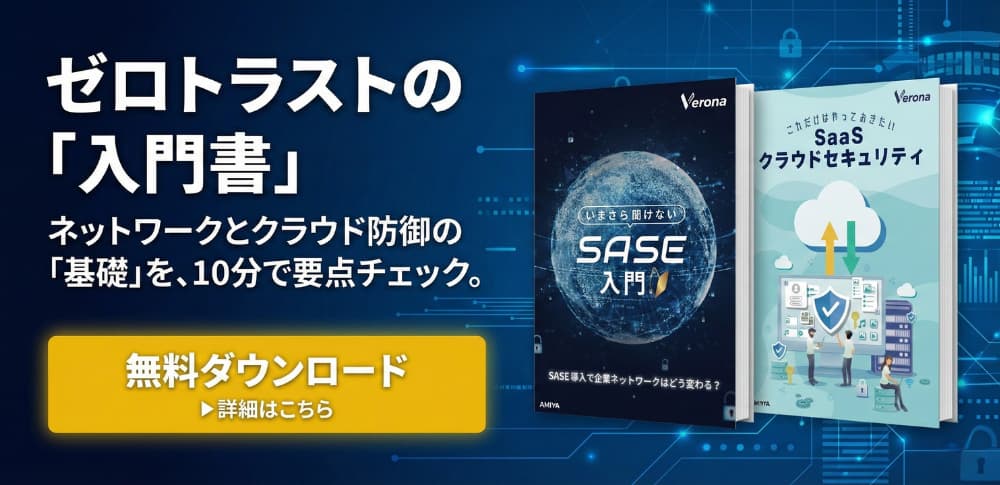


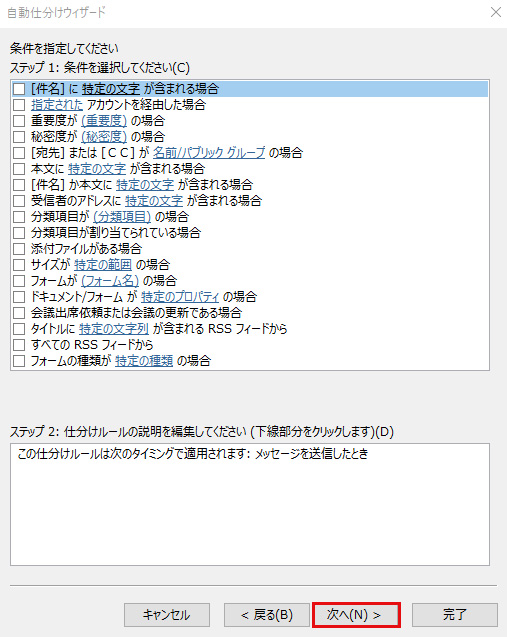

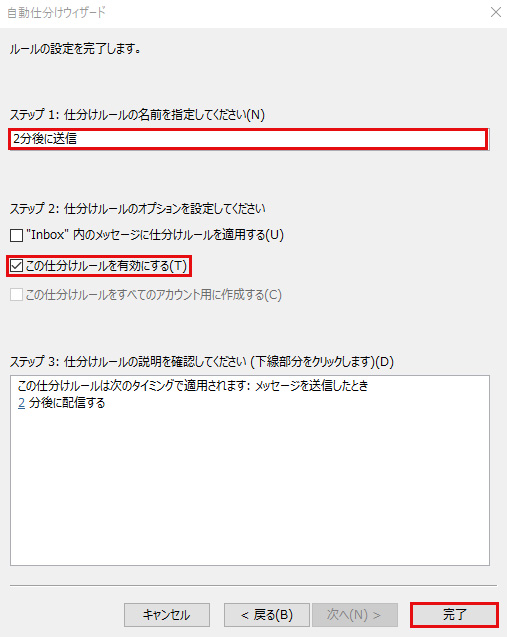
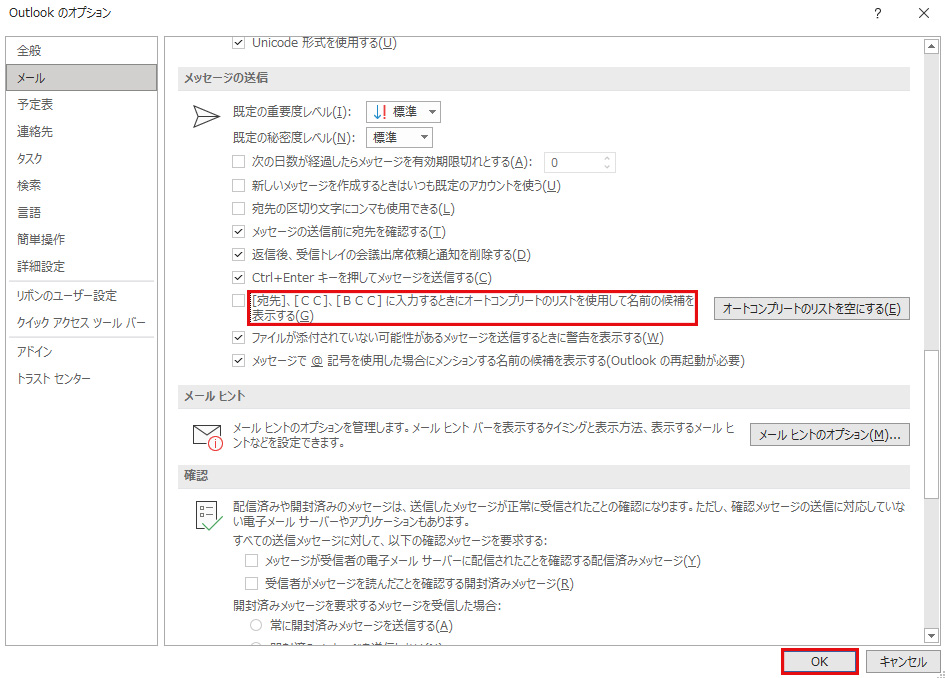
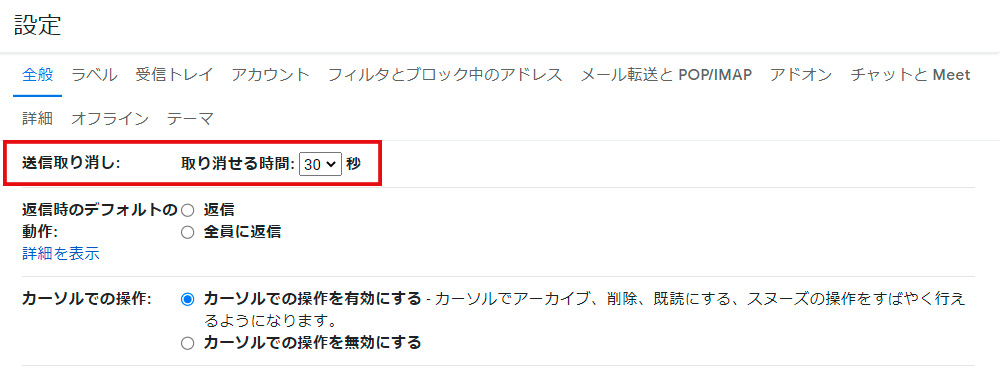



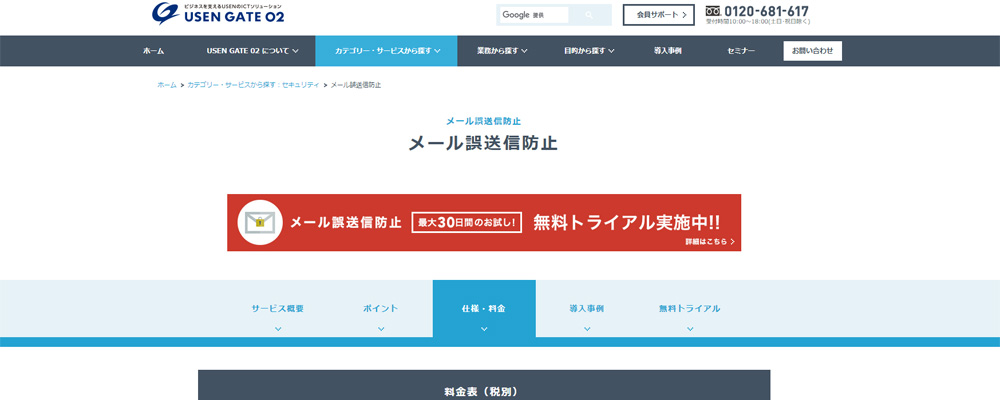































![中小企業の情報瀬キィリティ相談窓口[30分無料]](/wp-content/uploads/2023/07/bnr_footer04.png)


